Как установить CatalystOS Android 13 на Poco F4
В этом руководстве мы покажем вам шаги по установке ПЗУ CatalystOS на базе Android 13 на ваш Poco F4. Устройства Poco всегда были одним из самых активных участников пользовательской разработки. И четвертая итерация в этой линейке тоже ничем не отличается. Он уже был благословлен множеством ПЗУ AOSP, основанных на последней сборке ОС. Что ж, эта проблема изобилия — это то, что хотел бы иметь любой пользователь.
Но, с другой стороны, разработчикам становится довольно сложной задачей выделить свои предложения из толпы. Несмотря на это, этот ROM сделал себе имя среди технических энтузиастов. Созерцая множество интригующих функций без ущерба для общей стабильности, кажется, что все важные предварительные условия отмечены галочками. Итак, на этой ноте давайте ознакомим вас с шагами по установке ПЗУ CatalystOS на ваш Poco F4.
Как установить CatalystOS Android 13 на Poco F4
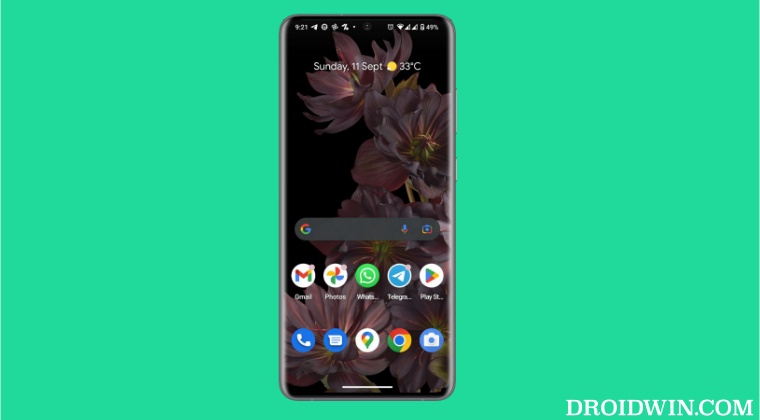
Прежде чем начать процесс, обязательно заранее сделайте полную резервную копию устройства. Droidwin и его участники не будут нести ответственность в случае термоядерной войны, если ваш будильник не разбудит вас, или если что-то случится с вашим устройством и данными, выполнив следующие шаги.
Программы для Windows, мобильные приложения, игры - ВСЁ БЕСПЛАТНО, в нашем закрытом телеграмм канале - Подписывайтесь:)
ШАГ 1. Установите Android SDK
Прежде всего, вам нужно будет установить Android SDK Platform Tools на свой компьютер. Это официальный бинарный файл ADB и Fastboot, предоставленный Google, и единственный рекомендуемый. Поэтому загрузите его, а затем распакуйте в любое удобное место на вашем ПК. Это даст вам папку platform-tools, которая будет использоваться в этом руководстве.

ШАГ 2. Включите отладку по USB и разблокировку OEM
Затем вам нужно будет включить отладку по USB и разблокировку OEM на вашем устройстве. Первый сделает ваше устройство узнаваемым ПК в режиме ADB. Это позволит вам загрузить ваше устройство в режиме быстрой загрузки. С другой стороны, разблокировка OEM требуется для выполнения процесса разблокировки загрузчика.
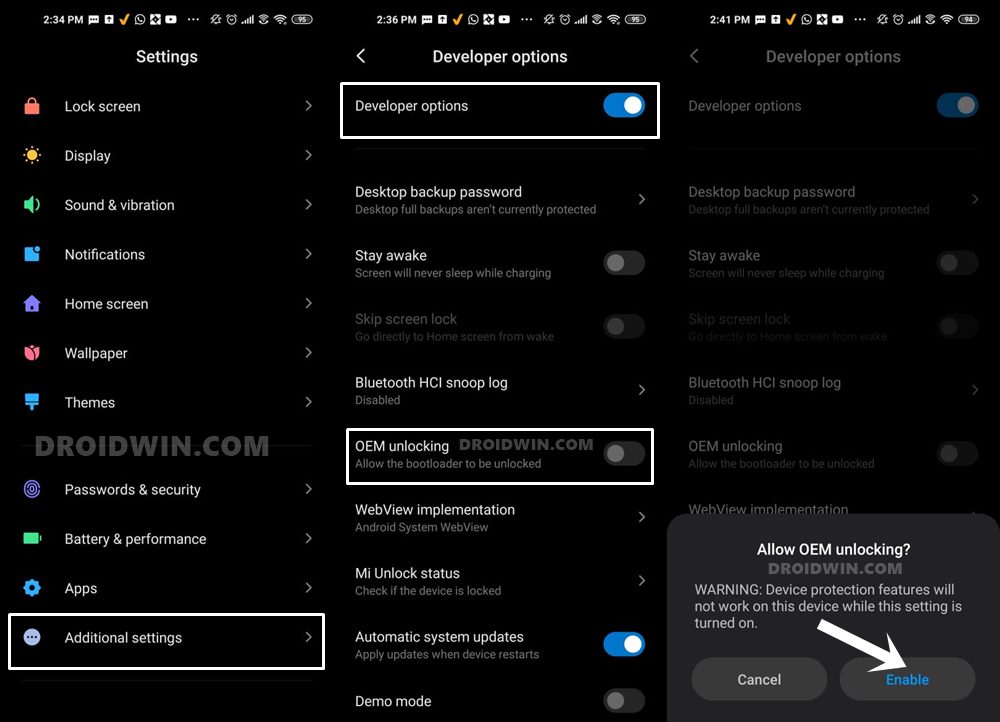
Итак, перейдите в «Настройки»> «О телефоне»> «Нажмите на номер MIUI 7 раз»> «Вернитесь в «Настройки»> «Система»> «Дополнительно»> «Параметры разработчика»> «Включить отладку по USB и разблокировку OEM».
ШАГ 3: Разблокируйте загрузчик
Далее вам нужно будет разблокировать загрузчик на вашем устройстве. Имейте в виду, что этот процесс сотрет все данные и может также аннулировать гарантию устройства. Так что, если все в порядке, обратитесь к нашему подробному руководству о том, как разблокировать загрузчик на любом устройстве Xiaomi.
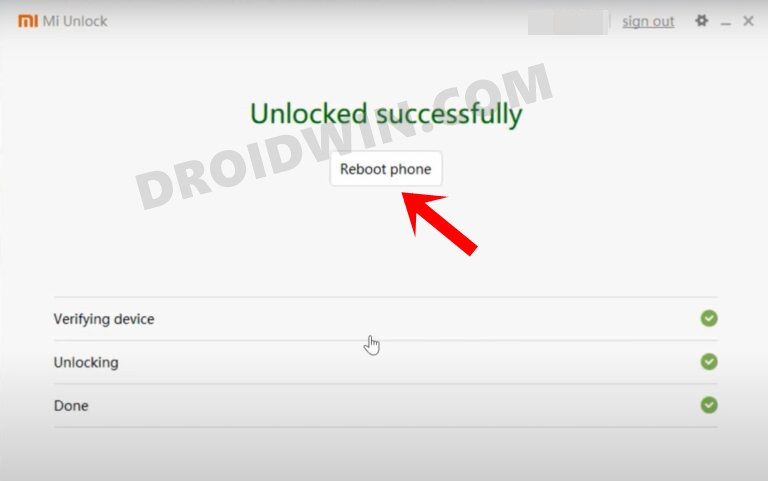
ШАГ 4. Загрузите CatalystOS ROM, Boot и vendor_boot
- Теперь достаньте файлы CatalystOS ROM, Recovery и vendor_boot снизу:ПЗУ | ЗАГРУЗКА | vendor_boot
- Файл ROM будет представлен в виде ZIP-файла, а файлы boot и vendor_boot будут в формате IMG.
- Как только эти файлы будут загружены, перенесите их в папку platform-tools на вашем ПК.
- Точно так же переименуйте ПЗУ в rom.zip, загрузочный файл в boot.img и vendor_boot в vendor_boot.img.
ШАГ 5: Загрузитесь в режиме быстрой загрузки
- Подключите ваше устройство к ПК через USB-кабель. Убедитесь, что отладка по USB включена.
- Затем перейдите в папку инструментов платформы, введите CMD в адресной строке и нажмите Enter. Это запустит командную строку.
- После этого введите следующую команду в окне CMD, чтобы загрузить ваше устройство в режим Fastboot Modeadb reboot bootloader

- Чтобы проверить соединение Fastboot, введите приведенную ниже команду, и вы должны получить идентификатор устройства. устройства fastboot

- Если вы не получаете идентификатор устройства, установите драйверы Fastboot на свой компьютер.
ШАГ 6: Загрузка с флэш-памяти и vendor_boot на Poco F4
- Прежде всего, введите приведенную ниже команду, чтобы прошить boot.imgfastboot flash boot boot.img.
- Затем выполните приведенную ниже команду, чтобы прошить файл vendor_boot:fastboot flash vendor_boot vendor_boot.img.
- Теперь введите следующую команду, чтобы загрузить устройство для восстановления: fastboot reboot recovery
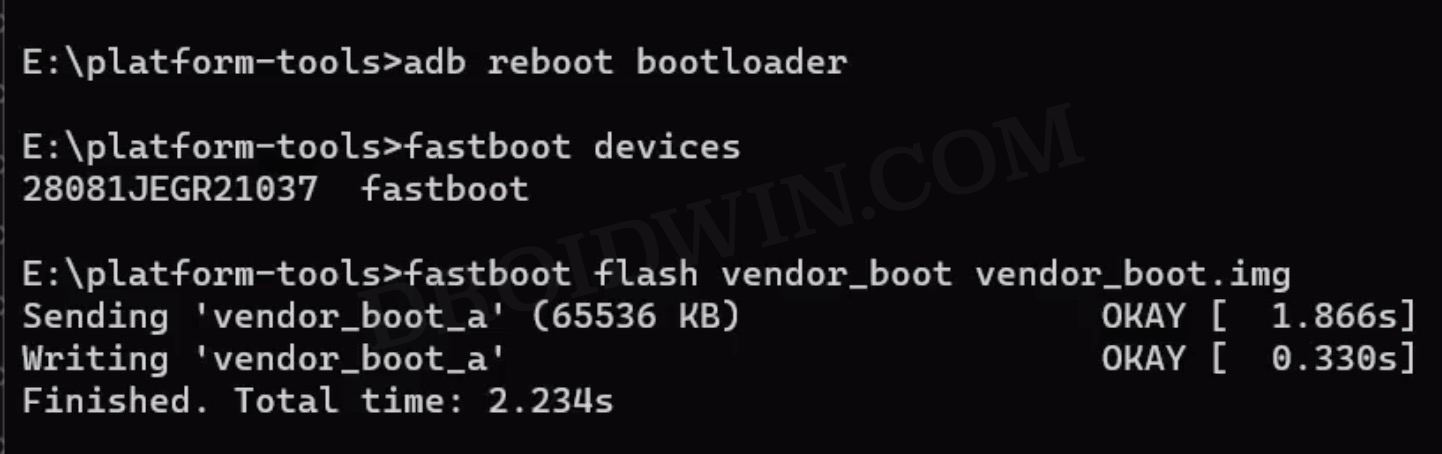
ШАГ 8: Восстановление заводских настроек устройства
- Из Recovery перейдите к Factory Reset.
- Затем выберите «Формат данных/Сброс к заводским настройкам» > «Формат данных».
- Теперь ваше устройство будет сброшено.
- После этого вы получите сообщение «Очистка данных завершена».
ШАГ 9: Установите прошивку CatalystOS на Poco F4
- В разделе «Рекавери» выберите «Применить обновление» > «Применить из ADB».
- Затем перейдите в папку инструментов платформы, введите CMD в адресной строке и нажмите Enter.
- Это запустит командную строку. Поэтому введите приведенную ниже команду, чтобы прошить файл ROM через Sideload: adb sideload rom.zip

- Теперь процесс начнется, и после его завершения вы получите сообщение Total xfer: 1.00x. [Got an error? See FAQ below].

- Теперь вернитесь на главный экран восстановления и выберите Reboot System Now. Теперь ваше устройство загрузится с только что установленной ОС.
Вот и все. Это были шаги по установке ПЗУ CatalystOS на базе Android 13 на Poco F4/Redmi K40s. Если у вас есть какие-либо вопросы относительно вышеупомянутых шагов, сообщите нам о своих сомнениях и устройстве, которое вы используете, в комментариях. Мы вернемся к вам с решением в ближайшее время.
Исправлено: ошибка во время боковой загрузки ADB
Если вы получите одно из следующих сообщений об ошибке, это означает, что установка прошла успешно, и вы можете без проблем перезагрузить устройство в ОС:
- Общий переход: 1,00x
- adb: не удалось прочитать команду: успех/нет ошибки
- adb: не удалось прочитать команду: нет ошибки
- (~47%) adb: не удалось прочитать команду: Нет ошибки
- adb: не удалось прочитать команду: неопределенная ошибка: 0


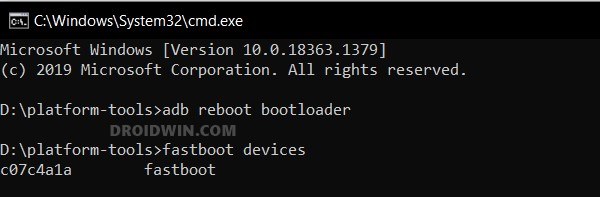
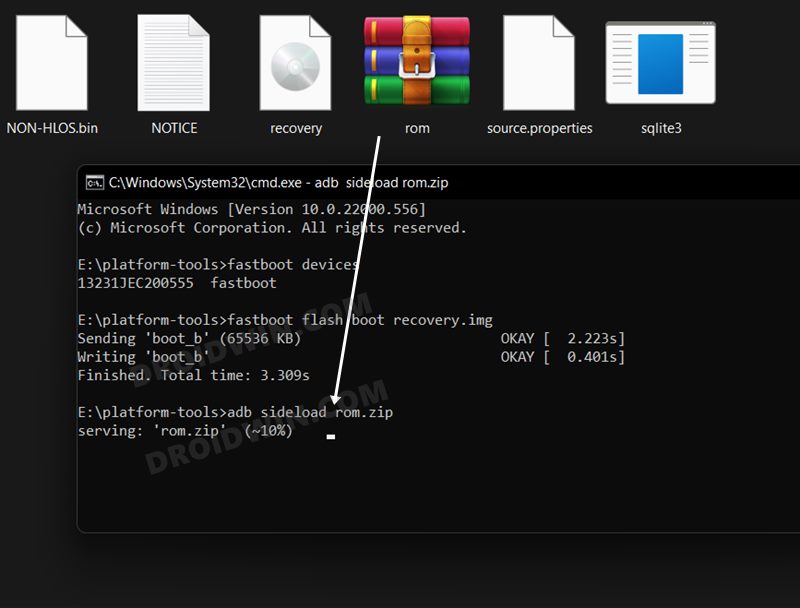



![Как понизить версию Google Chrome на Android [2 Methods]](https://vgev.ru/wp-content/uploads/2022/03/downgrade-google-chrome-on-android.jpg)


![Карты Google не работают в Galaxy Watch 5 LTE без телефона [Fix]](https://vgev.ru/wp-content/uploads/2022/09/google-maps-not-working-in-galaxy-watch-5-lte-without-phone.jpg)